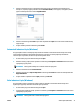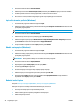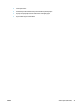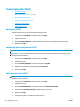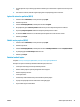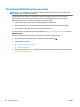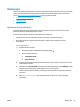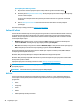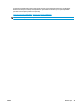HP LaserJet Pro MFP M225, M226 - User guide
Zadaci ispisa (Mac OS X)
●
Način ispisa (OS X)
●
Automatski ispis na obje strane (OS X)
●
Ručni obostrani ispis (OS X)
●
Ispis više stranica po listu (OS X)
●
Odabir vrste papira (OS X)
●
Dodatni zadaci ispisa
Način ispisa (OS X)
Sljedeći postupak opisuje osnovni postupak ispisivanja za OS X.
1. Pritisnite izbornik Datoteka, a zatim pritisnite opciju Ispis.
2. Odaberite proizvod.
3. Pritisnite Prikaži pojedinosti, a zatim odaberite ostale izbornike za podešavanje postavki ispisa.
4. Kliknite gumb Ispis.
Automatski ispis na obje strane (OS X)
NAPOMENA: Ove se informacije odnose na uređaje koji imaju uređaj za automatski obostrani ispis.
NAPOMENA: Ova je značajka dostupna ako ste instalirali upravljački program HP pisača. Možda neće biti
dostupna koristite li AirPrint.
1. Pritisnite izbornik Datoteka, a zatim pritisnite opciju Ispis.
2. Odaberite proizvod.
3. Pritisnite Prikaži pojedinosti, a zatim pritisnite izbornik Izgled.
4. Odaberite opciju uvezivanja iz padajućeg popisa Dvostrano.
5. Kliknite gumb Ispis.
Ručni obostrani ispis (OS X)
NAPOMENA: Ova je značajka dostupna ako ste instalirali upralvjački program HP pisača. Možda neće biti
dostupna koristite li AirPrint.
1. Pritisnite izbornik Datoteka, a zatim pritisnite opciju Ispis.
2. Odaberite proizvod.
3. Pritisnite Prikaži pojedinosti, a zatim pritisnite izbornik Ručni obostrani ispis.
4. Pritisnite okvir Ručni obostrani ispis i odaberite opciju uvezivanja.
5. Kliknite gumb Ispis.
6. Izvadite prazni papir iz uređaja koji se nalazi u ladici 1.
34 Poglavlje 4 Ispis HRWW